FFmpeg est une bibliothèque d'outils utilisés pour le traitement de fichiers vidéo et audio. Vous pouvez faire beaucoup de choses avec, comme encoder des vidéos ou transcoder de l'audio vers différents formats, pour n'en nommer que quelques-uns. Dans ce guide, nous allons vous montrer comment l'installer sur Ubuntu 20.04 Focal Fossa. Il existe deux options pour le faire, soit à partir du référentiel de logiciels d'Ubuntu, soit en compilant la dernière version directement à partir de la source. Nous allons vous montrer les deux méthodes ci-dessous.
Dans ce didacticiel, vous apprendrez :
- Comment installer FFmpeg à partir du référentiel de logiciels Ubuntu
- Comment installer le dernier FFmpeg compilé à partir des sources
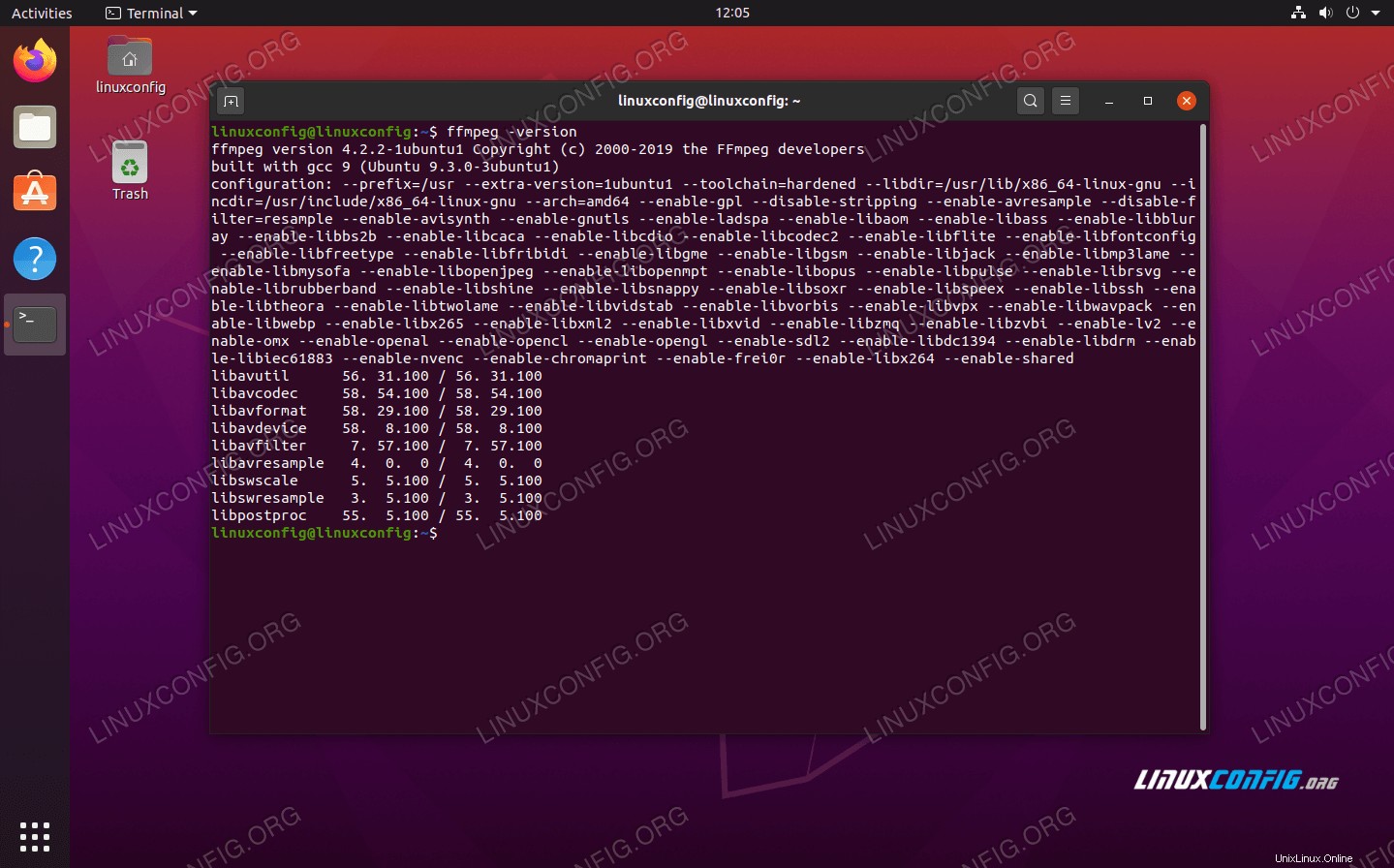 FFmpeg sur Ubuntu 20.04
FFmpeg sur Ubuntu 20.04| Catégorie | Exigences, conventions ou version du logiciel utilisée |
|---|---|
| Système | Installation d'Ubuntu 20.04 ou mise à niveau d'Ubuntu 20.04 Focal Fossa |
| Logiciel | FFmpeg |
| Autre | Accès privilégié à votre système Linux en tant que root ou via le sudo commande. |
| Conventions | # - nécessite que les commandes linux données soient exécutées avec les privilèges root soit directement en tant qu'utilisateur root, soit en utilisant sudo commande$ – nécessite que les commandes linux données soient exécutées en tant qu'utilisateur normal non privilégié |
Installer FFmpeg à partir du référentiel Ubuntu
La méthode la plus rapide et la plus simple pour installer FFmpeg sur Ubuntu consiste à utiliser le apt commande pour le télécharger à partir du référentiel de logiciels d'Ubuntu. Pour cela, ouvrez un terminal et tapez les deux commandes suivantes :
$ sudo apt update $ sudo apt install ffmpeg
Une fois le processus terminé, FFmpeg devrait maintenant être installé sur votre système. Vous pouvez vérifier qu'il est installé et vérifier le numéro de version avec cette commande :
$ ffmpeg -version
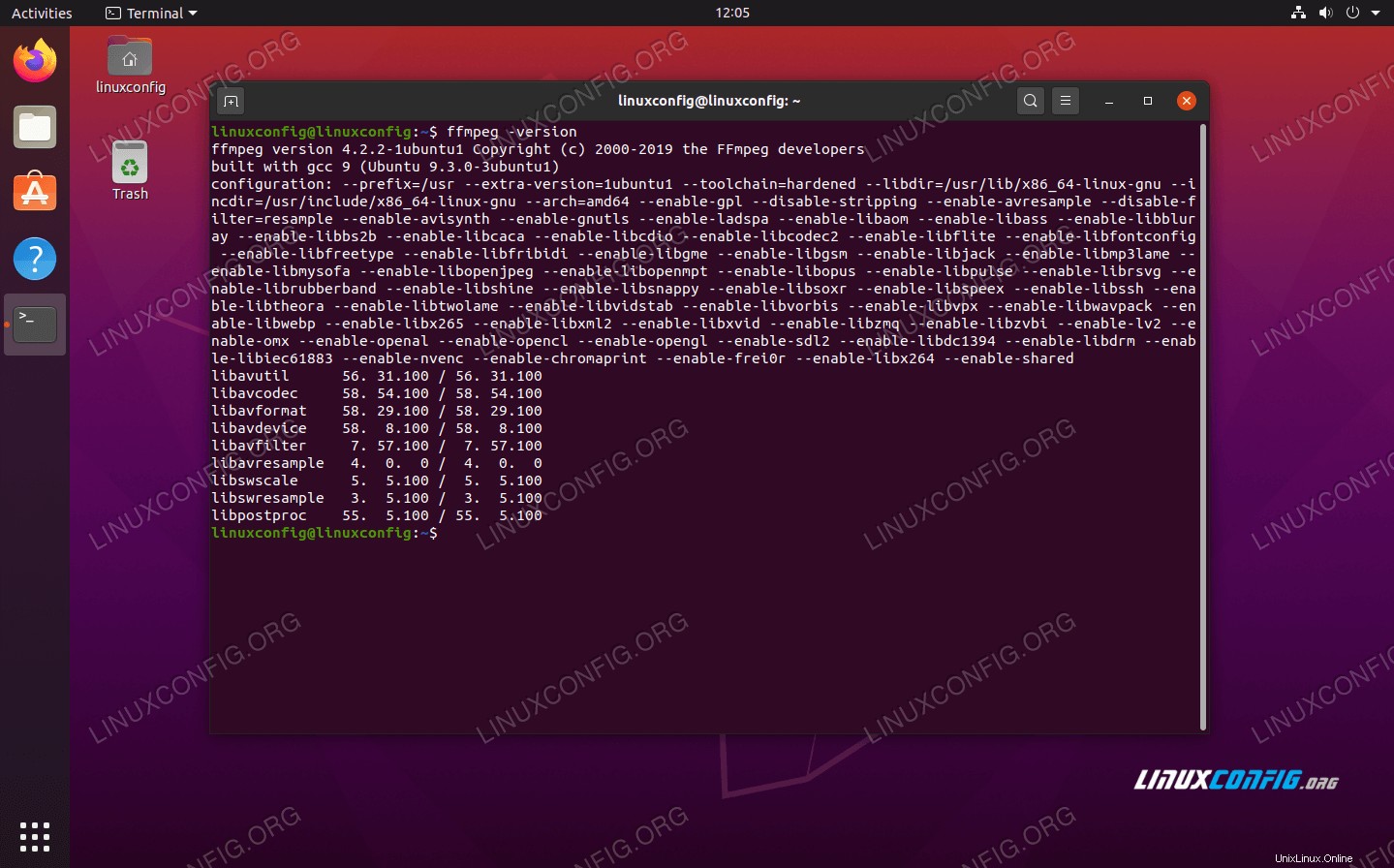 Affichage du numéro de version de FFmpeg pour vérifier qu'il est installé
Affichage du numéro de version de FFmpeg pour vérifier qu'il est installé Vous pouvez utiliser les commandes suivantes pour voir tous les encodeurs et décodeurs disponibles via FFmpeg :
$ ffmpeg -encoders $ ffmpeg -decoders
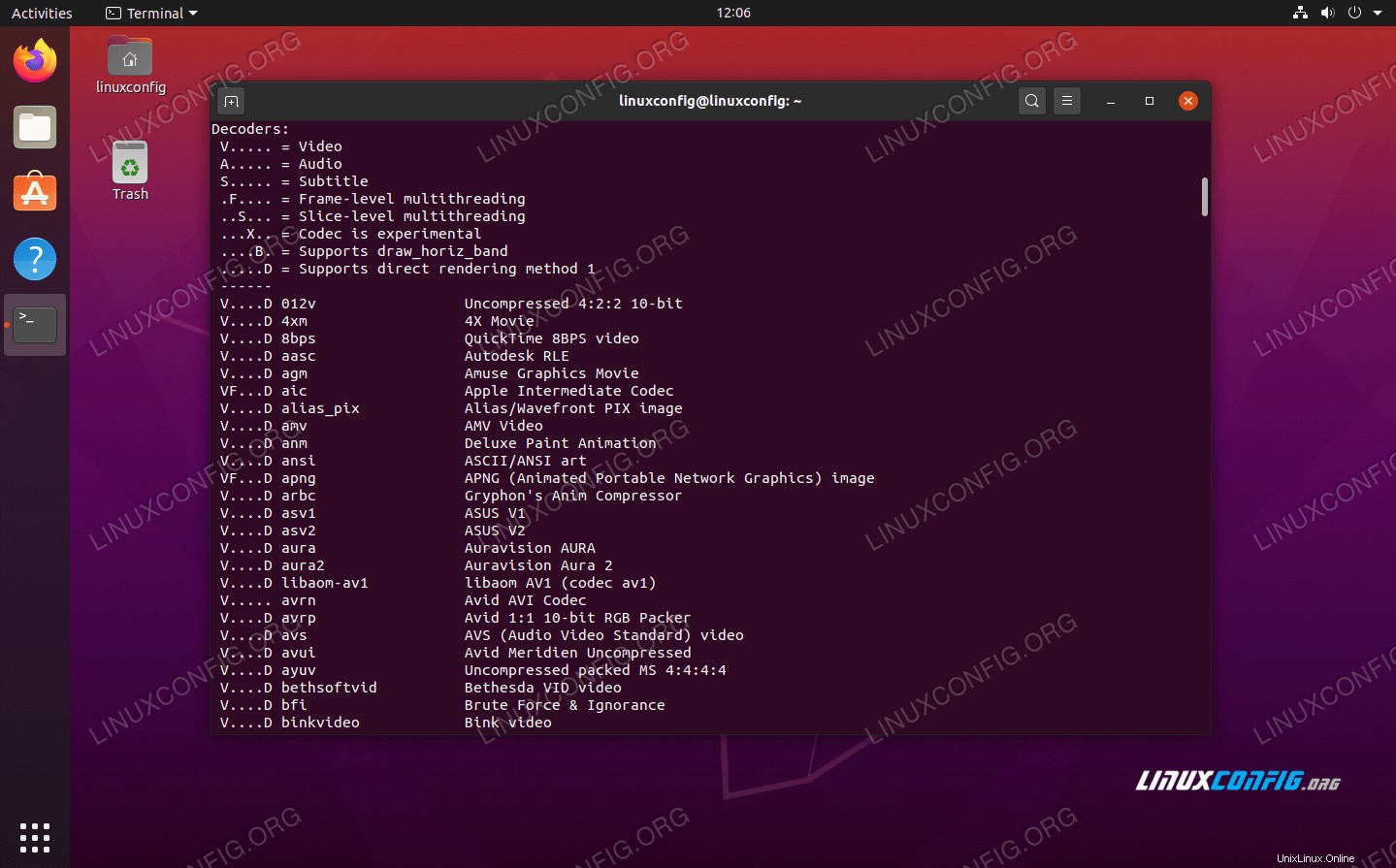 Encodeurs et décodeurs disponibles en FFmpeg
Encodeurs et décodeurs disponibles en FFmpeg Installer le dernier FFmpeg à partir de la source
Cette prochaine méthode d'installation de FFmpeg vous en donnera la dernière version absolue. Si vous avez besoin d'accéder à de nouvelles fonctionnalités qui n'ont pas encore été intégrées à la version grand public, c'est la méthode que vous voudrez utiliser.
Prérequis
Afin de compiler FFmpeg, nous aurons besoin de quelques packages déjà installés sur notre système. Installez les prérequis nécessaires avec les deux commandes suivantes dans le terminal :
$ sudo apt update $ sudo apt install libopus-dev libmp3lame-dev libfdk-aac-dev libvpx-dev libx264-dev yasm libass-dev libtheora-dev libvorbis-dev mercurial cmake build-essential
Nous aurons également besoin du libx265-dev bibliothèque de développement. Cependant, il est préférable de compiler cette bibliothèque à partir des sources, car la version disponible dans le référentiel Ubuntu peut ne pas correspondre à la version requise par le dernier FFmpeg.
Exécutez les commandes suivantes dans le terminal pour télécharger et compiler le libx265-dev package à partir de la source.
$ mkdir ~/ffmpeg; cd ~/ffmpeg $ hg clone https://bitbucket.org/multicoreware/x265 $ cd x265/build/linux $ PATH="$HOME/bin:$PATH" cmake -G "Unix Makefiles" -DCMAKE_INSTALL_PREFIX="$HOME/ffmpeg_build" -DENABLE_SHARED:bool=off ../../source && PATH="$HOME/bin:$PATH" $ sudo make && sudo make install
Vous obtiendrez beaucoup de sortie dans votre terminal, alors gardez un œil sur les messages d'erreur. Une fois la compilation terminée, nous pouvons passer à l'installation de FFmpeg.
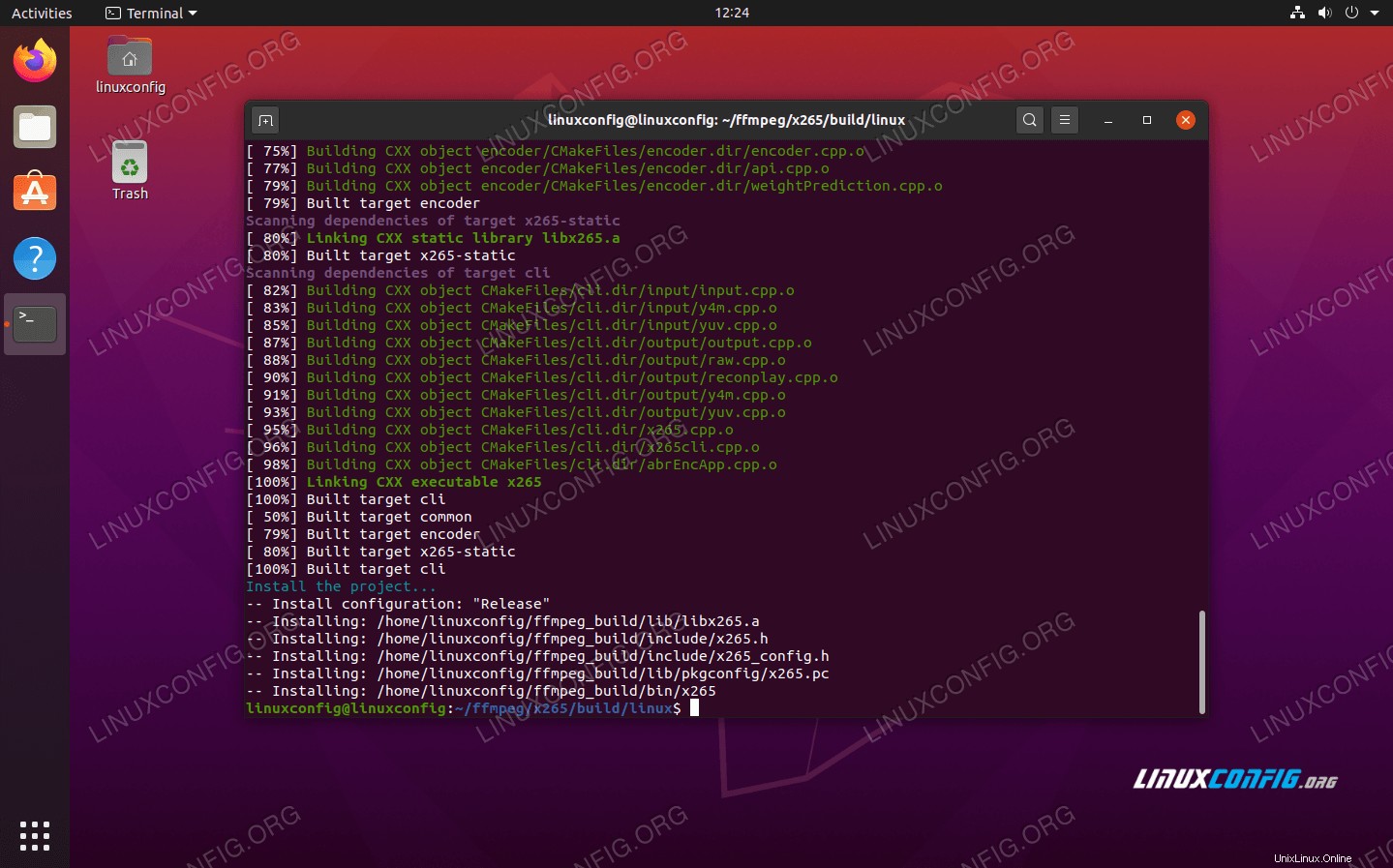 Compilation réussie de la bibliothèque libx265-dev
Compilation réussie de la bibliothèque libx265-dev Compiler et installer le dernier FFmpeg
Maintenant que les prérequis sont satisfaits, nous pouvons télécharger le dernier code source FFmpeg pour l'installation. Ces commandes créeront un nouveau répertoire (s'il n'existe pas déjà), puis téléchargeront le dernier instantané FFmpeg dans ledit répertoire et extrairont le contenu de l'archive :
$ if [ -d ~/ffmpeg ]; then cd ~/ffmpeg; else mkdir ~/ffmpeg && cd ~/ffmpeg; fi $ wget -O- http://ffmpeg.org/releases/ffmpeg-snapshot.tar.bz2 | tar xj
Accédez au ffmpeg nouvellement extrait répertoire :
$ cd ~/ffmpeg/ffmpeg
Ensuite, copiez et collez le code suivant dans la fenêtre de votre terminal et appuyez sur Entrée sur votre clavier. Cela compilera et installera le code FFmpeg que nous venons de télécharger. Ce processus peut prendre un certain temps, alors soyez patient.
PATH="$HOME/bin:$PATH" PKG_CONFIG_PATH="$HOME/ffmpeg_build/lib/pkgconfig" \
./configure \
--prefix="$HOME/ffmpeg_build" \
--pkg-config-flags="--static" \
--extra-cflags="-I$HOME/ffmpeg_build/include" \
--extra-ldflags="-L$HOME/ffmpeg_build/lib" \
--extra-libs="-lpthread -lm" \
--bindir="$HOME/bin" \
--enable-gpl \
--enable-libass \
--enable-libfdk-aac \
--enable-libfreetype \
--enable-libmp3lame \
--enable-libopus \
--enable-libtheora \
--enable-libvorbis \
--enable-libvpx \
--enable-libx264 \
--enable-libx265 \
--enable-nonfree && \
PATH="$HOME/bin:$PATH" sudo make && sudo make install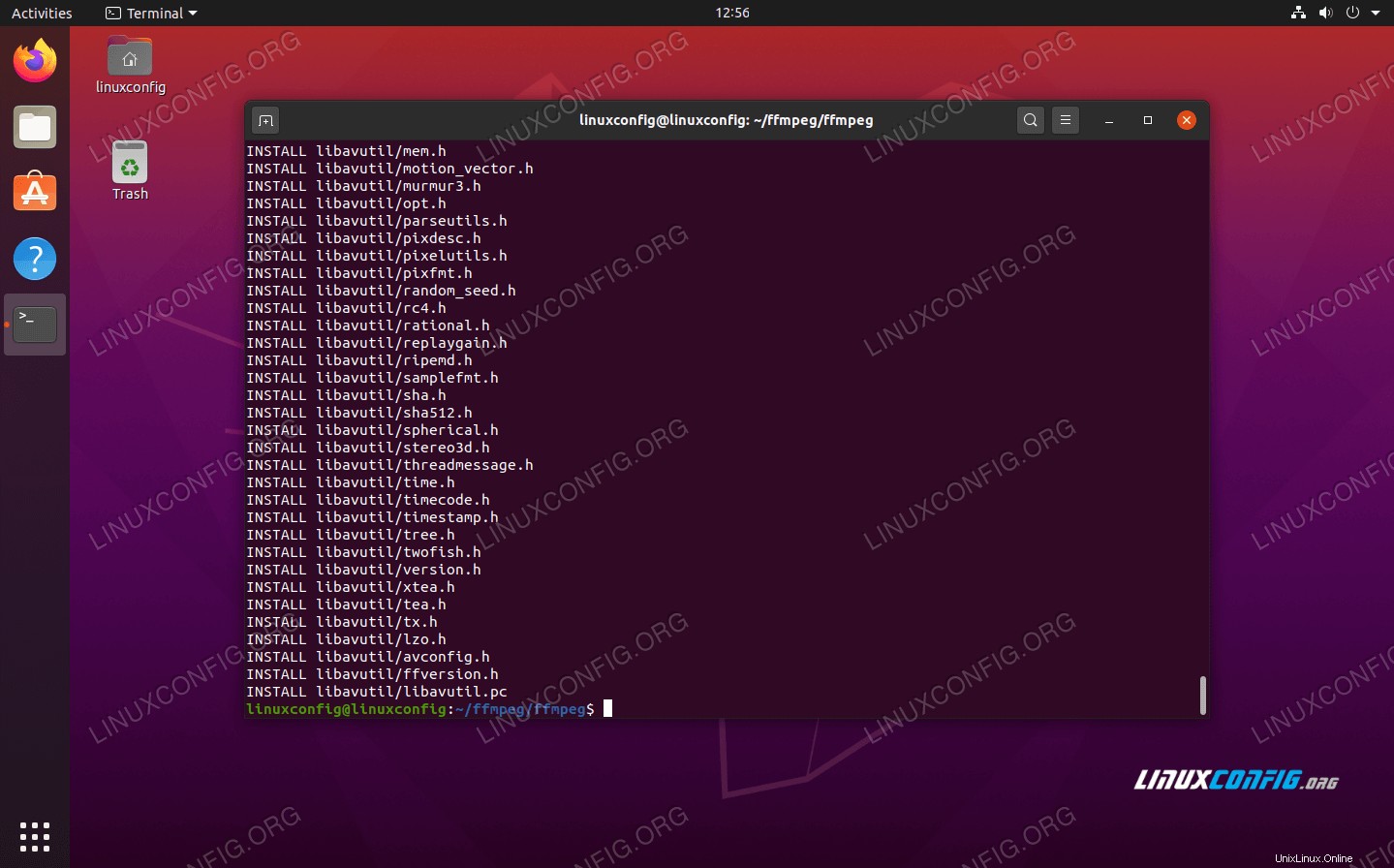 Le dernier FFmpeg a fini de compiler à partir des sources
Le dernier FFmpeg a fini de compiler à partir des sources Une fois l'installation terminée, vous pouvez vérifier que FFmpeg a été installé avec succès et afficher le numéro de version :
$ ffmpeg -version
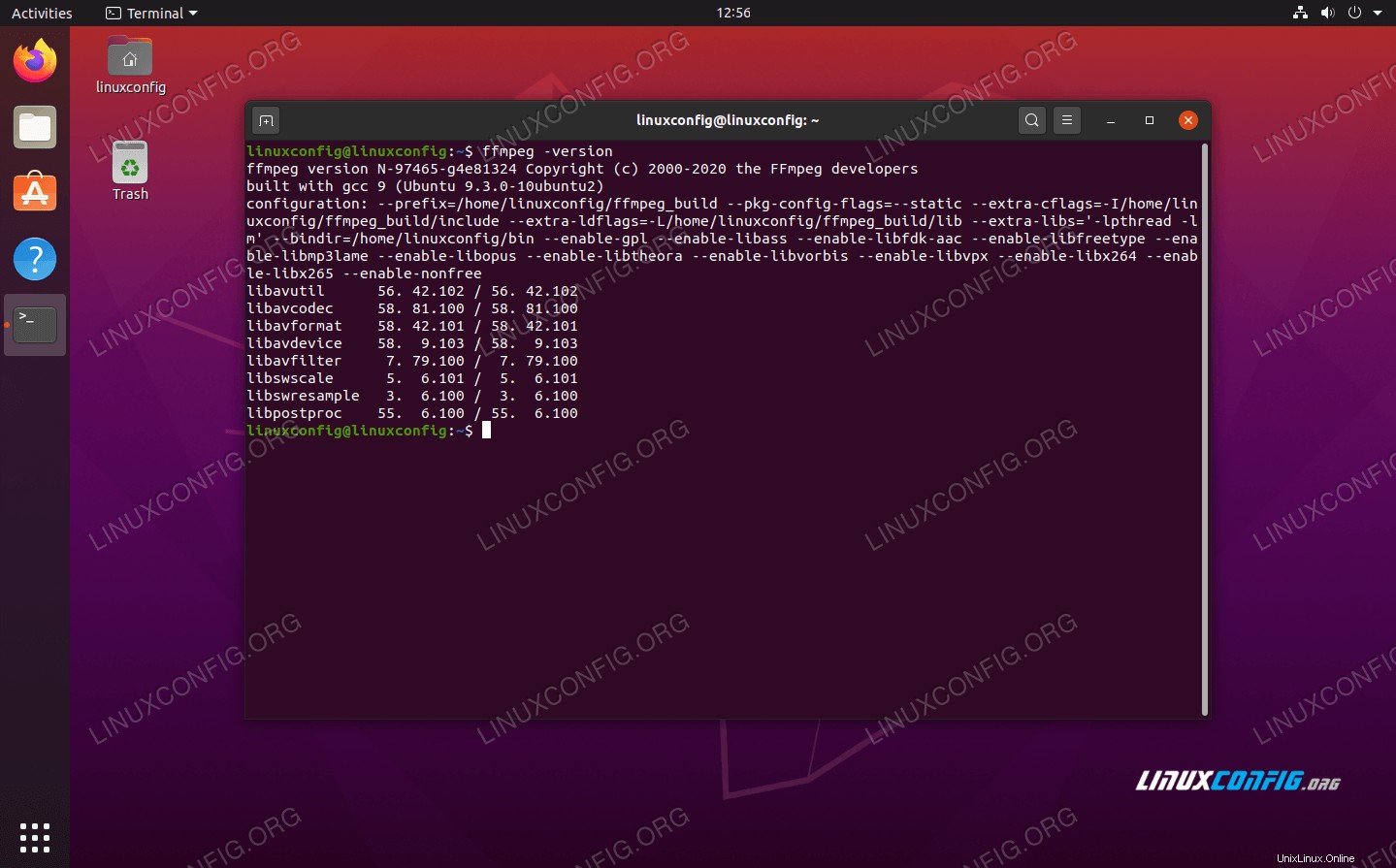 Affichage de la version de FFmpeg, qui est la plus récente disponible
Affichage de la version de FFmpeg, qui est la plus récente disponible Pour plus d'informations sur la mise à jour ou la suppression de votre installation FFmpeg, consultez le guide de compilation officiel.
Conclusion
FFmpeg est une vaste et puissante collection d'outils de traitement vidéo et audio. Une fois que vous connaissez la syntaxe de la commande, vous pouvez l'utiliser pour manipuler des fichiers vidéo et audio de toutes les manières que vous pouvez imaginer. Consultez la documentation officielle sur le site Web de FFmpeg pour voir tout ce qu'il peut faire.
Dans cet article, nous avons vu comment installer FFmpeg en utilisant deux méthodes différentes sur Ubuntu 20.04 Focal Fossa. Que vous recherchiez une installation rapide et indolore à partir du référentiel d'Ubuntu ou que vous ayez besoin de la dernière version compilée à partir de la source, nous vous avons montré comment obtenir la version appropriée sur votre système Ubuntu.